«Ο φορητός υπολογιστής μου ήρθε με ενσωματωμένη μονάδα Blu-ray, αλλά δεν φαίνεται να μπορώ να παίξω δίσκους Blu-ray με VLC στον φορητό υπολογιστή μου. Ποιο θα πρέπει να είναι το πρόβλημα και πώς να αναπαράγω ταινίες Blu-ray σε VLC;» Η αδειοδότηση της Sony στο Blu-ray είναι αποκρουστική. Σημαίνει ότι είναι αρκετά δύσκολο να παίξετε Blu-ray στον υπολογιστή σας, ειδικά για το λειτουργικό σύστημα Mac.
Το άρθρο κοινοποιεί το λεπτομερές σεμινάριο στο παίξτε Blu-ray με VLC Blu-ray player σε Windows και Mac δωρεάν. Εάν έχετε μια συλλογή από δίσκους Blu-ray και μια μονάδα Blu-ray, μπορείτε να ακολουθήσετε το άρθρο για να αναπαράγετε τις ταινίες Blu-ray με το VLC Media Player τόσο σε Windows όσο και σε Mac με ευκολία.
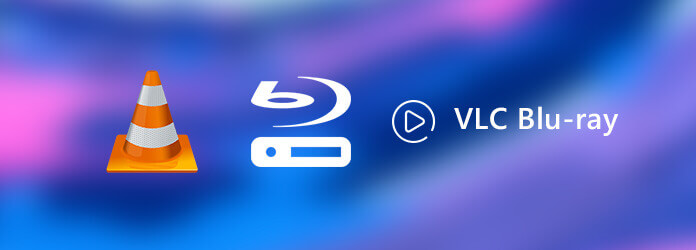
- Μέρος 1. Μπορεί το VLC να αναπαράγει Blu-ray
- Μέρος 2. Πώς να παίξετε απευθείας ταινίες Blu-ray με VLC
- Μέρος 3. Πώς να χρησιμοποιήσετε το VLC Play Encrypt Blu-ray Disc σε Windows και Mac
- Μέρος 4. Τρόπος αντιμετώπισης σφαλμάτων αναπαραγωγής Blu-ray VLC
- Μέρος 5. Καλύτερη εναλλακτική λύση VLC Blu-Ray για Windows και Mac
- Μέρος 6. Συχνές ερωτήσεις για την αναπαραγωγή ταινιών Blu-ray με VLC σε Windows και Mac
Μέρος 1. Μπορεί το VLC να παίξει Blu-ray
Το αν το VLC μπορεί να παίξει Blu-ray εξαρτάται από τους τύπους δίσκων Blu-ray. Μερικές φορές, το VLC μπορεί να παίξει με επιτυχία Blu-ray, ενώ μερικές φορές αποτυγχάνει να παίξει και εμφανίζει "Απαιτείται αποκωδικοποίηση AACS" ή "μια βιβλιοθήκη για AACS". Όταν το VLC εμφανίζει ένα τέτοιο σφάλμα, αυτό σημαίνει ότι ο δίσκος Blu-ray είναι κρυπτογραφημένος και ότι το VLC δεν επιτρέπεται να αναπαράγει κρυπτογραφημένους δίσκους λόγω AASC και νομικών διατάξεων. Αλλά αυτό δεν σημαίνει ότι το VLC δεν θα παίζει Blu-ray και το μόνο που μπορείτε να κάνετε για να αντιμετωπίσετε το πρόβλημα είναι να εγκαταστήσετε το αρχείο βιβλιοθήκης AACS για το VLC για να υποστηρίζει την αναπαραγωγή VLC. Για να σας βοηθήσουμε να το αντιμετωπίσετε, σας δίνουμε έναν λεπτομερή οδηγό βήμα προς βήμα για την αναπαραγωγή Blu-ray με ένα πρόγραμμα αναπαραγωγής πολυμέσων VLC.
Μέρος 2ο. Πώς να παίξετε απευθείας ταινίες Blu-ray με VLC
VLC Media Player είναι ένα δημοφιλές πρόγραμμα αναπαραγωγής πολυμέσων για ένα ευρύ φάσμα μορφών πολυμέσων. Περιλαμβάνει την αναπαραγωγή Blu-ray με μερικές επιπλέον λειτουργίες στην έκδοση 2.0 ή νεότερη. Ακολουθεί ο οδηγός βήμα προς βήμα σχετικά με τον τρόπο αναπαραγωγής δίσκων Blu-ray με το VLC Media Player.
Βήμα 1.Εάν έχετε ήδη εγκαταστήσει το VLC Media Player, συνιστάται πρώτα να κάνετε αναβάθμιση σε VLC 3 από τον επίσημο ιστότοπο. Μπορείτε να βρείτε εκδόσεις Windows, Windows 64, macOS και Linux από τον επίσημο ιστότοπο.
Σημείωση: Είναι ένα συσκευή αναπαραγωγής Blu-ray πολλαπλών περιοχών για αναπαραγωγή ταινιών Blu-ray απεριόριστα.
Βήμα 2.Τοποθετήστε το δίσκο Blu-ray στη μονάδα δίσκου σας, μεταβείτε στο "Μέσα" > "Άνοιγμα δίσκου" για να ενεργοποιήσετε το παράθυρο διαλόγου ανοιχτού δίσκου. Επιλέξτε την επιλογή Blu-ray και κάντε κλικ στο κουμπί "Αναζήτηση" για να εντοπίσετε το φάκελο ταινιών Blu-ray.
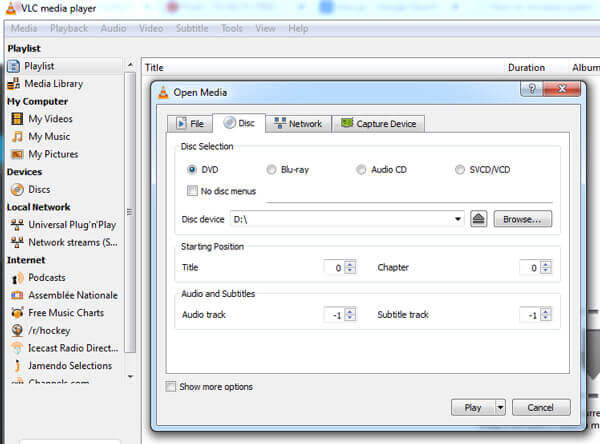
Βήμα 3.Μόλις φορτώσετε το δίσκο Blu-ray στο πρόγραμμα, μπορείτε να επιλέξετε το πλακίδιο, τον ήχο και τον υπότιτλο πριν κάνετε κλικ στο κουμπί "Αναπαραγωγή" για αναπαραγωγή δίσκου Blu-ray με τη συσκευή αναπαραγωγής πολυμέσων VLC.
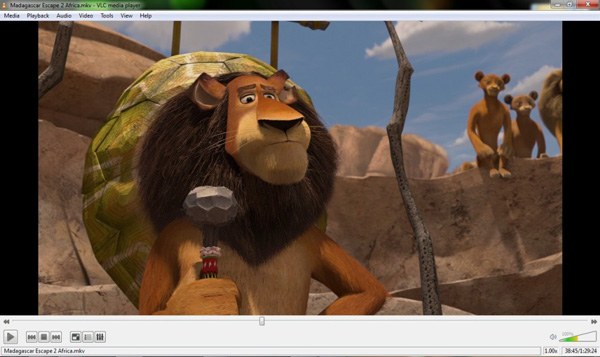
Μέρος 3. Πώς να χρησιμοποιήσετε το VLC Play Encrypt Blu-ray Disc σε Windows και Mac
Δεδομένου ότι οι εμπορικοί δίσκοι Blu-ray είναι κρυπτογραφημένοι με προστασία πνευματικών δικαιωμάτων, πρέπει να εγκαταστήσετε τη βάση δεδομένων πρόσθετων κλειδιών για το VLC για αναπαραγωγή κρυπτογραφημένου Blu-ray σε Windows 10 και Mac. Ακολουθεί η λεπτομερής διαδικασία αναπαραγωγής Blu-ray με το VLC Media Player.
Πώς να παίξετε Encrypt Blu-ray Disc με VLC στα Windows;
Βήμα 1.Μεταβείτε στη διεύθυνση http://vlc-bluray.whoknowsmy.name/ στο πρόγραμμα περιήγησής σας στον ιστό και πραγματοποιήστε λήψη της ΒΑΣΗΣ ΔΕΔΟΜΕΝΩΝ ΚΛΕΙΔΙΩΝ με τίτλο KEYDB.cfg και AACS DYNAMIC BIBRARY που ονομάζεται libaacs.dll στην επιφάνεια εργασίας σας.
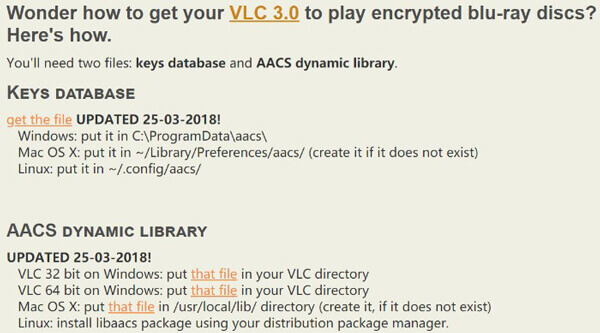
Βήμα 2. Ανοίξτε τον φάκελο χρήστη με τον ακόλουθο κατάλογο, C:\Users\your username\AppData. Ξεδιπλώστε την επάνω γραμμή εργαλείων, μεταβείτε στην καρτέλα "Προβολή" και ενεργοποιήστε την εμφάνιση κρυφών αρχείων. Εάν σας ζητηθεί, κάντε κλικ στο κουμπί "OK" για να επιβεβαιώσετε την αλλαγή.
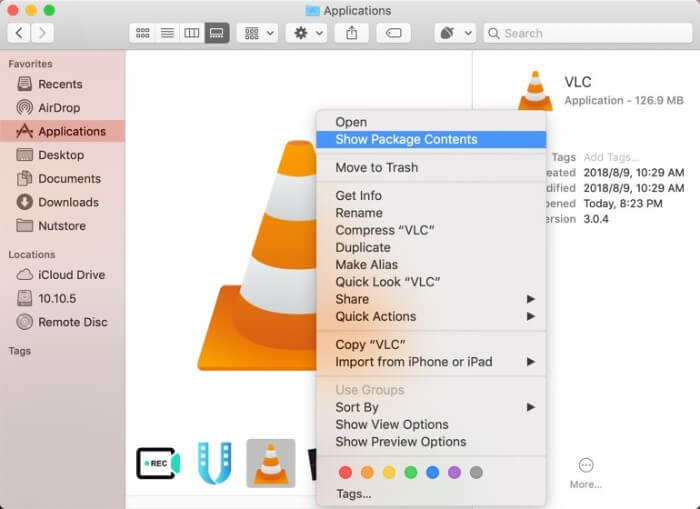
Βήμα 3. Δημιουργήστε έναν νέο φάκελο και ονομάστε τον aacs. Αντιγράψτε και επικολλήστε το αρχείο KEYDB.cfg στον φάκελο από την επιφάνεια εργασίας σας.
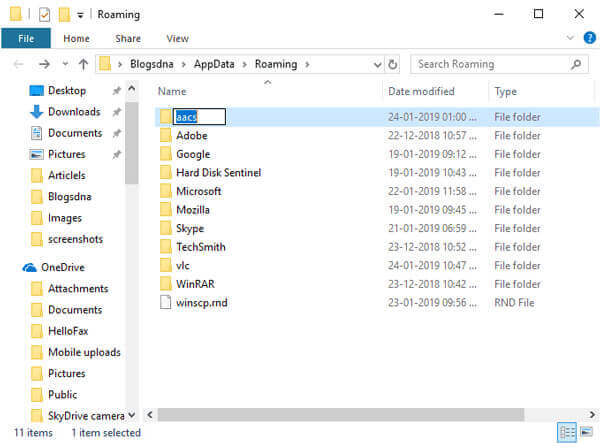
Βήμα 4. Μεταβείτε στο C:\Program Files ή στο C:\Program Files (x86) σε σύστημα 64 bit. Στη συνέχεια, αποκόψτε και επικολλήστε το αρχείο libaacs.dll στον κατάλογο VLC.
Βήμα 5. Μετά την εγκατάσταση, ανοίξτε την πιο πρόσφατη έκδοση του VLC και τοποθετήστε το δίσκο στη μονάδα Blu-ray. Τώρα, μπορείτε να παίξετε κρυπτογραφημένο Blu-ray με VLC σε Windows 10 ή παλαιότερη έκδοση.
Σημείωση: Το VLC μπορεί να αναπαράγει μόνο ένα μέρος κρυπτογραφημένων δίσκων Blu-ray. Επιπλέον, θα πρέπει να κατεβάσετε και να εγκαταστήσετε προσεκτικά τη σωστή βιβλιοθήκη. Διαφορετικά, το VLC δεν θα εμφανίζει τις ταινίες σας Blu-ray.
Πώς να παίξετε Encrypt Blu-ray Disc με VLC σε Mac;
Τι θα λέγατε για την αναπαραγωγή δίσκου Blu-ray με το VLC Media Player σε Mac; Πρέπει να εγκαταστήσετε τη βάση δεδομένων κλειδιών και για το κρυπτογραφημένο Blu-ray, αλλά ο κατάλογος είναι λίγο διαφορετικός από την έκδοση των Windows. Απλώς μάθετε περισσότερα σχετικά με τη διαδικασία αναπαραγωγής των ταινιών Blu-ray όπως παρακάτω.
Βήμα 1. Επίσης, μεταβείτε στη βάση δεδομένων κλειδιού VLC και κατεβάστε τα αρχεία KEYDB.cfg και libaacs.dylib στην επιφάνεια εργασίας σας. Πριν από αυτό, πρέπει να ενημερώσετε το VLC για Mac στην έκδοση 2.0 ή νεότερη.
Βήμα 2. Μεταβείτε στο /Library/Preferences/aacs/ και βάλτε το KEYDB.cfg στον φάκελο. Εάν δεν μπορείτε να βρείτε το φάκελο aacs στις Προτιμήσεις, δημιουργήστε τον μη αυτόματα.
Βήμα 3. Στη συνέχεια, βρείτε το VLC για Mac στον φάκελο Εφαρμογές, κάντε δεξί κλικ σε αυτό και επιλέξτε Εμφάνιση περιεχομένων πακέτου. Στη συνέχεια, μετακινήστε το αρχείο libaacs.dylib στο Contents/MacOS/lib/.
Βήμα 4. Τώρα, τοποθετήστε το δίσκο στη μονάδα Blu-ray, ξεκινήστε το πρόγραμμα και παίξτε ταινία Blu-ray με το VLC Media Player στο Mac ως συνήθως.
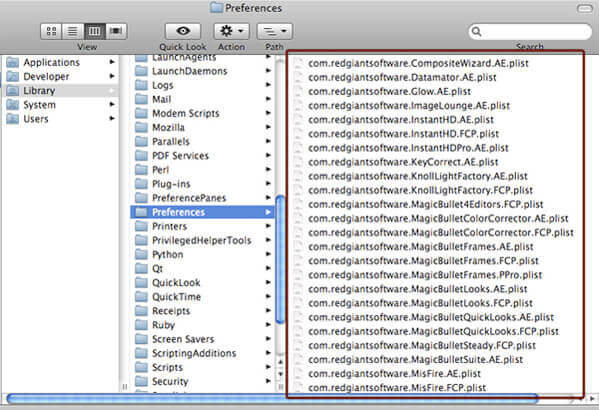
Σημείωση: Εάν το VLC εξακολουθεί να μην παίζει Blu-ray, ακόμα κι αν έχετε εγκαταστήσει τη ΒΑΣΗ ΔΕΔΟΜΕΝΩΝ ΚΛΕΙΔΙΟΥ, μπορείτε να αντιγράψετε αρχεία Blu-ray με τη μέθοδο κρυπτογράφησης AACS.
Μέρος 4. Τρόπος αντιμετώπισης σφαλμάτων αναπαραγωγής Blu-ray VLC
Αντιμετωπίσατε ποτέ τα ακόλουθα σφάλματα αναπαραγωγής VLC κατά την αναπαραγωγή βίντεο Blu-ray;
- 1. Αυτός ο δίσκος Blu-ray χρειάζεται μια βιβλιοθήκη για αποκωδικοποίηση AACS και το σύστημά σας δεν την διαθέτει.
- 2. Δεν βρέθηκε έγκυρο κλειδί επεξεργασίας στο αρχείο διαμόρφωσης AACS.
- 3. Λείπει το αρχείο διαμόρφωσης AACS!
- 4. Δεν είναι δυνατό να ανοίξει η είσοδος σας: Το VLC δεν μπορεί να ανοίξει το MRL 'bluray:///D:\'. Ελέγξτε το αρχείο καταγραφής για λεπτομέρειες.
Είναι ενοχλητικό όταν δεν ξέρεις πώς να διορθώσεις το πρόβλημα. Αλλά δεν χρειάζεται να ανησυχείτε, καθώς υπάρχουν μερικοί τρόποι να το διορθώσετε. Παρατίθενται εδώ μερικές λύσεις για προβλήματα αναπαραγωγής Blu-ray με VLC.
Λύση 1. Ενημερώστε το VLC Media Player στην πιο πρόσφατη έκδοση
Ενημερώστε το VLC σας σε V3.0 ή στην πιο πρόσφατη έκδοση και βεβαιωθείτε ότι έχετε κατεβάσει και εγκαταστήσει τη σωστή έκδοση με βάση το σύστημα του υπολογιστή σας.
Λύση 2. Εγκαταστήστε τα Εργαλεία αποκωδικοποιητή Blu-ray
Μπορείτε να εγκαταστήσετε ορισμένα απαραίτητα εργαλεία αποκωδικοποιητή Blu-ray για να σας βοηθήσουν να αποκωδικοποιήσετε αρχεία ταινιών Blu-ray με διάφορες προστασίες όπως BD+, AACS και άλλα.
Λύση 3. Αντιγράψτε το Blu-ray σε υποστηριζόμενη μορφή VLC
Εάν οι παραπάνω τρόποι δεν μπορούν να λύσουν το σφάλμα αναπαραγωγής Blu-ray VLC, η αντιγραφή μορφής βίντεο συμβατών με Blu-ray σε μορφή βίντεο με VLC θα ήταν η καλύτερη επιλογή, καθώς ισχύει για όλες τις πιθανές συσκευές και συσκευές αναπαραγωγής. Στη συνέχεια, μπορείτε να αναπαράγετε ταινίες Blu-ray ομαλά και άπταιστα. Blu-ray Master Δωρεάν Blu-ray Ripper έχει σχεδιαστεί για αντιγραφή Blu-ray σε βίντεο όπως MP4, MOV, AVI κ.λπ. με εξαιρετικά γρήγορη ταχύτητα. Επιπλέον, σας επιτρέπει επίσης να μετατρέπετε ταινίες Blu-ray σε συσκευές, όπως iPhone 15, iPad Pro, Nokia, Zune και άλλα.
Βήματα για την αντιγραφή Blu-ray σε βίντεο:Βήμα 1. Δωρεάν λήψη και εγκατάσταση του Blu-ray Master Free Blu-ray Ripper στον υπολογιστή σας.
ΔΩΡΕΑΝ Λήψη
Για Windows
Ασφαλής λήψη
ΔΩΡΕΑΝ Λήψη
για macOS
Ασφαλής λήψη
Βήμα 2. Μετά την εγκατάσταση, εκτελέστε το στον υπολογιστή σας. Κάντε κλικ Φόρτωση δίσκουκαι μετά επιλέξτε Τοποθετήστε το δίσκο BD ή Φόρτωση φακέλου BD για να φορτώσετε τις ταινίες σας Blu-ray.

Βήμα 3. Στη συνέχεια, μπορείτε να επιλέξετε τη μορφή εξόδου από το Προφίλ καρτέλα για μετατροπή Blu-ray σε υποστηριζόμενη μορφή VLC. Για παράδειγμα, μπορείτε να επιλέξετε το MP4 μορφή.
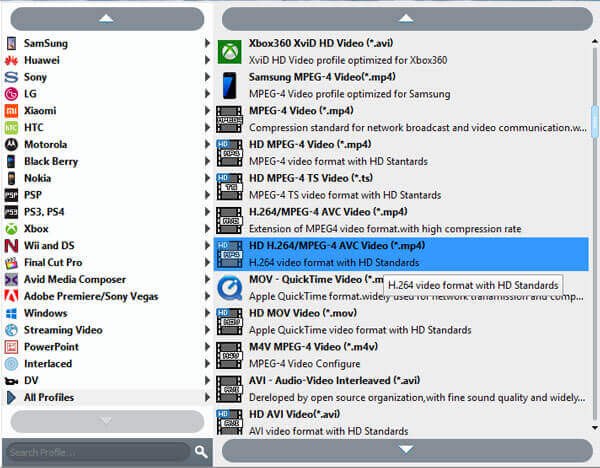
Βήμα 4. Στο τέλος, κάντε κλικ στο Μετατρέπω κουμπί για να ξεκινήσει η διαδικασία αντιγραφής.

Περιμένετε μερικά δευτερόλεπτα, θα λάβετε τα βίντεο Blu-ray που έχετε μετατρέψει και, στη συνέχεια, μπορείτε να τα παίξετε μέσω του VLC Media Player.
Μέρος 5. Καλύτερη εναλλακτική λύση VLC Blu-Ray για Windows και Mac
Υπάρχει μέθοδος για την απευθείας αναπαραγωγή όλων των δίσκων Blu-ray με ένα απλό κλικ; Εάν η παραπάνω διαδικασία είναι πολύ περίπλοκη για εσάς, μπορείτε να επιλέξετε το καλύτερη εναλλακτική λύση VLC Blu-ray Player για αναπαραγωγή ταινιών Blu-ray και DVD με την αρχική ποιότητα με ευκολία. Το παρακάτω διάγραμμα σας παρουσιάζει μια πιο ζωντανή σύγκριση μεταξύ του Blu-ray Master Blu-ray Player και του VLC Media Player.
| Blu-ray Master Blu-ray Player | VLC Media Player | |
| Πλατφόρμες | Windows, Mace | Windows, Mac, Linux, Android, iOS, ChromeOS, AppleTV |
| Περιορισμός κωδικού περιοχής | Παίξτε ταινίες Blu-ray χωρίς επιπλέον βιβλιοθήκη ή κωδικοποιητή. | Πρέπει να έχει επιπλέον βιβλιοθήκη ή κωδικοποιητή κατά την αναπαραγωγή κρυπτογραφημένου δίσκου Blu-ray. |
| Υποστηριζόμενες μορφές | Υποστηρίξτε κοινές και ασυνήθιστες μορφές, όπως MP4, AVI, WMV, TS, FLV, MTS, M2TS, MKV, TRP, MXF, MPEG, RMVB κ.λπ. | Υποστήριξη δημοφιλών και κοινώς χρησιμοποιούμενων μορφών. |
- 1. Υποστηρίξτε δημοφιλείς μορφές βίντεο, βίντεο HD, δίσκους DVD και αρχεία Blu-ray.
- 2. Αναπαραγωγή όλων των δίσκων Blu-ray, συμπεριλαμβανομένων των δίσκων και των εμπορικών.
- 3. Διαφορετικές λειτουργίες οθόνης, πλήρης, μισή, κανονική, διπλή και άλλα άλλα.
- 4. Προηγμένη επιτάχυνση υλικού για τη βελτίωση της εμπειρίας αναπαραγωγής.
ΔΩΡΕΑΝ Λήψη
Για Windows
Ασφαλής λήψη
ΔΩΡΕΑΝ Λήψη
για macOS
Ασφαλής λήψη
Πώς να παίξετε οποιοδήποτε Blu-ray χωρίς VLC Blu-ray Player
Βήμα 1.Κατεβάστε και εγκαταστήστε την καλύτερη εναλλακτική συσκευή αναπαραγωγής Blu-ray VLC. Στη συνέχεια, ξεκινήστε το πρόγραμμα στον υπολογιστή σας. Τοποθετήστε το δίσκο Blu-ray στην προεπιλεγμένη μονάδα Blu-ray. Μπορείτε επίσης να χρησιμοποιήσετε ένα εξωτερικό.
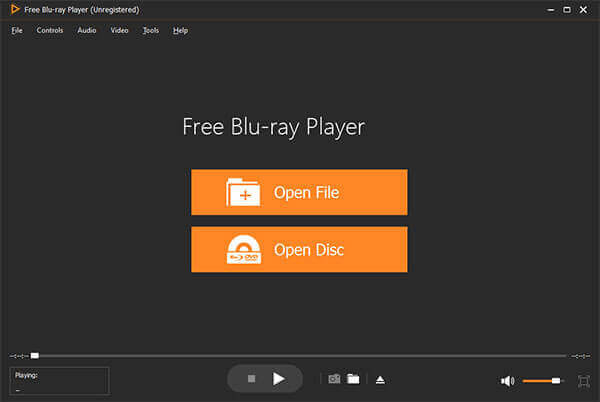
Βήμα 2.Κάντε κλικ στο κουμπί «Άνοιγμα δίσκου» για να φορτώσετε έναν δίσκο Blu-ray στο πρόγραμμα. Μπορείτε επίσης να μεταβείτε στο «Αρχείο» > «Άνοιγμα δίσκου». Στη συνέχεια, μπορείτε να επιλέξετε το Κεφάλαιο, τον Υπότιτλο και τον Ήχο για το δίσκο Blu-ray.
Βήμα 3.Απλώς κάντε κλικ στο εικονίδιο "Αναπαραγωγή" στο κάτω μέρος για να παίξετε οποιαδήποτε ταινία Blu-ray εντός του προγράμματος χωρίς να κάνετε λήψη επιπλέον κωδικοποιητή για τις κρυπτογραφημένες ταινίες Blu-ray. Τροποποιήστε τις προσαρμοσμένες επιλογές για να έχετε την καλύτερη οπτικοακουστική εμπειρία.
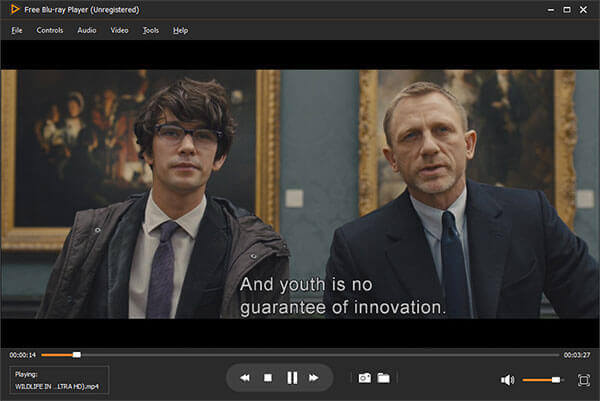
Μέρος 6. Συχνές ερωτήσεις για την αναπαραγωγή ταινιών Blu-ray με VLC σε Windows και Mac
-
Γιατί το VLC Media Player δεν παίζει Blu-ray;
Στην πραγματικότητα, το VLC δεν προσφέρει άμεση υποστήριξη για δίσκους Blu-ray, αλλά η έκδοση 2.0 και η νεότερη έκδοση υποστηρίζει την αναπαραγωγή πολυμέσων Blu-ray με ορισμένες επιπλέον λειτουργίες. Εάν η έκδοση του VLC είναι μικρότερη από 2.0, μπορείτε να την αναβαθμίσετε σε 2.0 ή νεότερη έκδοση.
-
Πώς να παίξετε ομαλά βίντεο 1080p σε VLC;
Εάν το πρόγραμμα αναπαραγωγής πολυμέσων VLC καθυστερεί κατά την αναπαραγωγή βίντεο 1080P, μπορείτε να διορθώσετε αυτό το πρόβλημα επαναφέροντας τις προτιμήσεις του, όπως αλλαγή της τιμής προσωρινής αποθήκευσης, αλλαγή της επιλογής Skip the loop filter for H.264, απενεργοποιώντας την επιτάχυνση αποκωδικοποίησης υλικού κ.λπ. αυτό δεν λειτουργεί, μπορείτε να επιλέξετε άλλες εναλλακτικές λύσεις VLC για να πληρώσετε τα βίντεό σας 1080p.
-
Το VLC παίζει Blu-ray στα Windows 10;
Τα Windows 10 δεν περιλαμβάνουν την ενσωματωμένη δυνατότητα αναπαραγωγής δίσκων Blu-ray. Ωστόσο, μπορείτε να χρησιμοποιήσετε το VLC για την αναπαραγωγή Blu-ray στα Windows 10. Όταν εγκαθιστάτε για πρώτη φορά το VLV, δεν μπορεί να αναπαράγει απευθείας δίσκους Blu-ray. Αφού το εγκαταστήσετε, πρέπει να κάνετε λήψη της ΒΑΣΕΙΣ ΔΕΔΟΜΕΝΩΝ ΚΛΕΙΔΙΩΝ (KEYDB.cfg) και της ΔΥΝΑΜΙΚΗΣ ΒΙΒΛΙΟΘΗΚΗΣ AACS (libaacs.dll για Windows ή libaacs.dylib για Mac) και στη συνέχεια να τα τοποθετήσετε στις σωστές θέσεις.
-
Πώς να κάνετε το VLC 2.0 σας για αναπαραγωγή κρυπτογραφημένων δίσκων Blu-ray;
Δεν μπορείτε να παίξετε δίσκους Blu-ray απευθείας με VLC. Υποστηρίζονται μόνο δίσκοι Blu-ray με εκτεθειμένες βιβλιοθήκες AACS. Στη συνέχεια, μεταβείτε στη λήψη της ΒΑΣΗΣ ΔΕΔΟΜΕΝΩΝ KEYS (KEYDB.cfg) και της ΔΥΝΑΜΙΚΗΣ ΒΙΒΛΙΟΘΗΚΗΣ AACS (libaacs.dll για Windows ή libaacs.dylib για Mac) και, στη συνέχεια, τοποθετήστε τα στις σωστές θέσεις.
-
Μπορεί το VLC να παίξει 4K Blu-ray;
Ναι, το VLC μπορεί να παίξει 4K Blu-ray. Τώρα που το βίντεο 4K είναι μια νέα μορφή και πολύ συνηθισμένη, πολλοί χρήστες θέλουν να παίζουν τα βίντεό τους 4K με VLC. Ορισμένοι χρήστες VLC παραπονέθηκαν ότι το VLC τους έπαιζε βίντεο 4K Ultra HD με τραυλισμό και καθυστέρηση. Σε αυτήν την περίπτωση, μπορεί να προτιμηθεί η ενημέρωση του VLC στην πιο πρόσφατη έκδοση.
-
Πώς να ορίσετε κωδικούς περιοχής Blu-ray VLC;
Επιλέξτε "Εργαλεία" και "Προτιμήσεις" και επιλέξτε "Εμφάνιση ρυθμίσεων" σε "ΟΛΑ". Εντοπίστε τα "Input/Codecs", "Access modules" και "Blu-ray". Επιλέξτε έναν «Κωδικό περιοχής» και πατήστε το κουμπί «Αποθήκευση».
Τυλίγοντας
Το άρθρο κοινοποιεί τις μεθόδους σχετικά με το πώς να το κάνετε αναπαραγωγή δίσκων Blu-ray με το VLC Media Player. Η τελευταία έκδοση του προγράμματος αναπαραγωγής πολυμέσων ανοιχτού κώδικα έχει ενσωματώσει την υποστήριξη αναπαραγωγής Blu-ray. Ωστόσο, δεν είναι τόσο εύκολο να παίξετε εμπορικές ταινίες Blu-ray με VLC. Εκτός από την πιο πρόσφατη έκδοση του VLC, πρέπει επίσης να εγκαταστήσετε τη ΒΑΣΗ ΔΕΔΟΜΕΝΩΝ KEY στον υπολογιστή σας. Μπορεί να είναι λίγο δύσκολο για τους αρχάριους. Το δωρεάν Blu-ray Player είναι η καλύτερη εναλλακτική του VLC Blu-ray Player για να απολαύσετε τις ταινίες Blu-ray με την αρχική ποιότητα.


